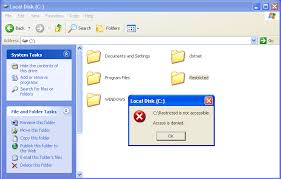
在开始之前,请确保您在正确的位置查找文档。 文档文件夹的存在对Windows操作系统,因此混乱的每个版本的不同位置。 请参考下面的指南。
在 Windows XP, 我的电脑> C:\>文档和设置。
在 Windows Vista, 用户名>文档。
在 Windows 7, 库文件夹>文档>我的文档。
在 Windows 8, 该PC>文档
在 Windows 10, 您将在“本电脑”>“文档”中找到它。
因此,一旦确定了正确的位置,请尝试打开该文件夹。 但是,如果仍然无法访问它,或者遇到错误消息“无法访问此文件夹”,则本文将为您提供帮助。 您需要了解,此错误通常是由于文件/文件夹权限不正确或所有权问题引起的。 在本文中,我们提供了一些解决此问题的解决方案。
解 1: 更改文件/文件夹权限
- 右键点击 Documents 文件夹,然后单击 Properties
- 在里面 Properties 窗口中,选择 Security tab
- 单击您的用户名以验证您拥有的权限
- 如果需要更改权限,请单击 Edit 并添加所需的权限。
这将帮助你获得权限,你应该能够查看该文件夹。 如果您不这样做,则可能必须拥有该文件的所有权。
解 2: 就拿Documents文件夹的所有权
- 找到“文档”文件夹,右键单击它并选择 Properties
- 选择 Security 标签,然后点击 Advanced
- 在高级安全设置中,单击 Owner 标签
- 如果您需要更改所有者,请单击 Edit 按钮,然后选择所需的用户。 如果列出了所需的所有者,请从列表中选择并单击“确定”。
- 如果未列出用户,请单击 Other users or groups. 在出现的提示中,选择 Advanced. 然后点击 Find Now 列出所有用户。 从列表中选择一个用户,然后单击 Ok
- 在Windows安全提示中单击“确定”,然后关闭“属性”窗口。
现在,您已将所需用户添加为所有者。 完成此操作后,请尝试重新打开“文档”文件夹。 将新用户列为所有者后,您应该可以打开。 如果您仍然无法打开文件夹,则可能需要查看恢复选项。
文档文件夹可能是由于意外或由于恶意软件而从系统中删除的。 如果用户帐户已从系统中删除,也会发生这种情况。 在这种情况下,与该特定帐户关联的所有数据都将被删除。
采用 Yodot File Recovery 软件
为了恢复这些文件,您将需要专用的数据恢复工具,例如Yodot Recovery Software。 这是一个很棒的工具 恢复您的文件, 文件,文件夹等。可以恢复所有类型的文件,例如Word文档,Excel工作表,PDF,档案等。 该软件可以识别并恢复数百种文件类型。
它具有简单的界面设计,因此您不需要任何专门知识即可恢复文件。 有关恢复过程的详细步骤,请参阅“还原我的文档”文件夹。